Verwijder Newtab.today virus (Gratis Instructies) - Makkelijke Verwijdering Handleiding
Newtab.today virus Verwijdering Handleiding
Wat is Het Newtab.today-virus?
Het Newtab.today virus kaping stiekem uw browser
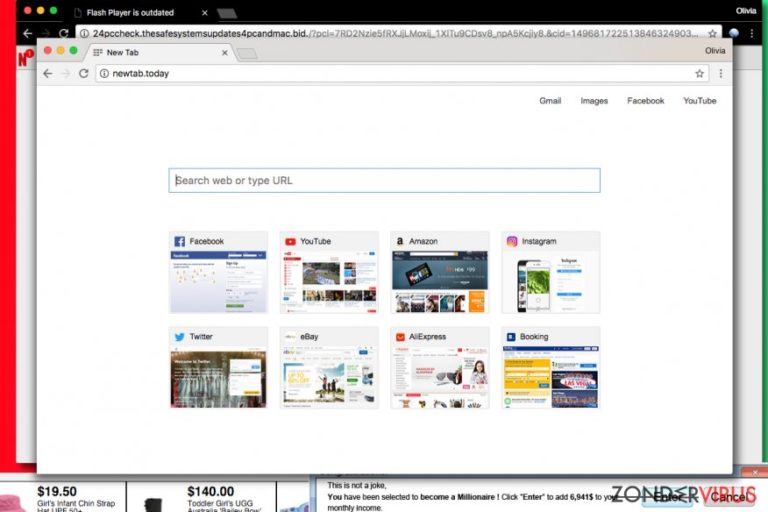
Newtab.today is een valse zoekmachine, die uw online zoekervaring verslechtert. Op het eerste gezicht lijkt het volledig legitiem en gelijkend op andere zoekmachines zoals Google, Yahoo of Bing. Laat u echter niet misleiden door zijn uiterlijk, want het verwijderingsproces kan gecompliceerd zijn. Ervaren pc-experts wijzen er zelfs op dat deze kaper erg lijkt op het Launchpage.org-virus.
Eenmaal geïnstalleerd, wijzigt deze browser-hijacker de startpagina, de standaardbrowser en de nieuwe tabblad-URL door ze toe te wijzen aan hxxp://newtab.today. De wijzigingen zijn mogelijk niet significant, maar potentieel ongewenste programma's (PUP's) en plug-ins die heimelijk zijn gedownload, hebben de neiging eerder genoemde instellingen opnieuw toe te wijzen aan Newtab.today, zodra de gebruiker ze probeert te wijzigen naar de primaire status.
Meestal is het virus gericht op Internet Explorer, Google Chrome, Safari en Mozilla Firefox-browsers. De kaper kan ook andere “hulpobjecten” installeren die schadelijk kunnen zijn voor uw browser en u kunnen omleiden naar datingsites voor volwassenen, gok of andere kwaadwillende websites.
Dit virus promoot verdachte advertenties van derden en verzamelt voortdurend browsegerelateerde gegevens die persoonlijk identificeerbaar kunnen zijn, en kan ook leiden tot ernstige privacykwesties.
Algemeen gedrag van Newtab.today:
- Wijst today toe als een standaard startpagina.
- Wijzigt het ingebouwde zoekvak in Newtab.today.
- Past de nieuwe tabblad-URL aan in Newtab.today.
- Installeert potentieel ongewenste programma's (PUP's) en andere plug-ins zonder de toestemming van de gebruiker.
Het verwijderen van deze malware kan ingewikkeld zijn; Daarom raden we aan FortectIntego beveiligingssoftware te gebruiken om de geïnfecteerde bestanden van uw computer te verwijderen. Als u Newtab.today echter handmatig wilt verwijderen, kunt u dit doen met behulp van de richtlijnen die onder dit artikel worden weergegeven. VirusActivity-experts zeggen dat deze browser-hijacker uw browsersnelkoppelingen zou kunnen wijzigen, dus vergeet deze niet te controleren.
Helaas zijn sommige browser-hijackers standvastig en weigeren het computersysteem zo gemakkelijk te verlaten. In zo'n situatie kan de automatische Newtab.today-verwijderingsoptie u helpen om wat tijd te besparen.
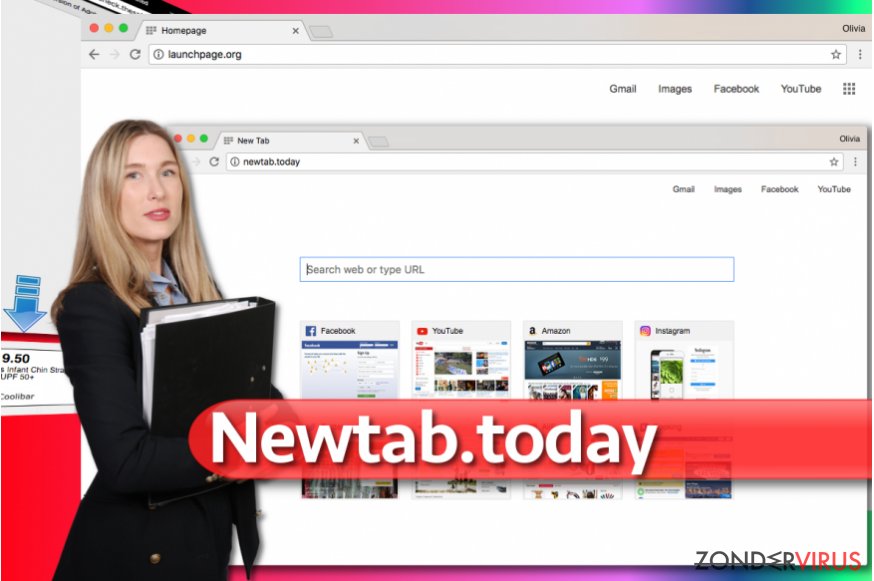
Newtab.today kan samen met andere gratis applicaties worden geïnstalleerd
Het virus wordt gedistribueerd met behulp van een populaire marketingmethode genaamd “bundeling”. Met andere woorden, het is de installatie van extra programma's tijdens het downloaden van reguliere applicaties.
De ontwikkelaars zijn niet helemaal eerlijk tijdens het installatie-/downloadproces en verbergen de informatie over mogelijk ongewenste programma's in de “optionele componenten” van het reguliere programma.
Meestal zijn die alleen zichtbaar als de gebruiker kiest voor Aangepaste/geavanceerde installatie. Degenen die kiezen voor Snelle/aanbevolen-installatie lopen het risico dat hun omputer besmet raakt met Newtab.today of andere soortgelijke virussen. Gebruik deze instellingen dus niet bij het downloaden en installeren van applicaties of software.
Als u een omleiding naar hxxp: //newtab.today tegenkomt, raden we u aan alle verdachte PUP's of plug-ins te de-installeren en die website in de toekomst nooit meer te bezoeken.
Het verwijderingsproces van browser-hijackers
U kunt kiezen tussen twee manieren om het Newtab.today-virus van uw computer te verwijderen: handmatig en automatisch verwijderen. We raden ten zeerste aan om de automatische verwijdering te kiezen met behulp van FortectIntego of Malwarebytes beveiligingsprogramma's, omdat uw computer mogelijk geïnfecteerd is met andere kwaadaardige programma's waarvan u zich niet bewust bent.
Als u echter toch besluit om het virus handmatig te verwijderen, moet u eerst de instructies goed lezen die onder het artikel worden weergegeven en zorg ervoor dat u ze begrijpt. Als het u gelukt is om Newtab.today handmatig te verwijderen, probeer dan te denken aan meer cruciale computerinfecties en overweeg een betrouwbare beveiligingssoftware te installeren om uw computersysteem te allen tijde stabiel en beschermd te houden.
Het Newtab.today-virus kan de installatie van het beveiligingsprogramma blokkeren; dus zou u uw computer opnieuw moeten opstarten in de Veilige modus en de beveiligingssoftware uw systeem grondig laten scannen.
U kunt schade aangericht door het virus automatisch herstellen met de hulp van een van deze programma's: FortectIntego, SpyHunter 5Combo Cleaner, Malwarebytes. Wij bevelen deze toepassingen aan omdat ze potentieel ongewenste toepassingen en virussen samen met al hun bestanden en gerelateerde registerwaarden detecteren.
Manuele Newtab.today virus Verwijdering Handleiding
Verwijderen van Windows
Om Het Newtab.today-virus van Windows 10/8 machines te verwijderen, dient u onderstaande stappen te volgen:
- Typ Configuratiescherm in het zoekvak van Windows en druk op Enter of klik op het zoekresultaat.
- Selecteer onder Programma's een programma verwijderen.

- Zoek in de lijst naar vermeldingen die gerelateerd zijn aan Het Newtab.today-virus (of een ander recent geïnstalleerd verdacht programma).
- Klik met de rechtermuisknop op de toepassing en selecteer Verwijderen.
- Als Gebruikersaccountcontrole verschijnt, klikt u op Ja.
- Wacht tot verwijderingsproces is voltooid en klik op OK.

Als je een Windows 7/XP-gebruiker bent, ga je verder met de volgende instructies:
- Klik op Windows Start > Configuratiescherm in het rechterdeelvenster (als je Windows XP-gebruiker bent, klik je op Programma's toevoegen/verwijderen).
- Selecteer in het Configuratiescherm Programma's > Een programma verwijderen.

- Kies de ongewenste toepassing door er eenmaal op te klikken.
- Klik bovenaan op Verwijderen/Wijzigen.
- Kies Ja in het bevestigingsbericht.
- Klik op OK zodra het verwijderingsproces is voltooid.
Verwijder Newtab.today van Mac OS X systeem
Verwijder items uit de map Toepassingen:
- Selecteer in de menubalk Ga > Toepassingen.
- Zoek in de map Toepassingen naar alle gerelateerde items.
- Klik op de app en sleep deze naar de Prullenbak (of klik met de rechtermuisknop en kies Verplaats naar prullenbak)

Om een ongewenste app volledig te verwijderen, moet je naar de mappen Applicatie-ondersteuning, LaunchAgents en LaunchDaemons gaan en de relevante bestanden verwijderen:
- Selecteer Ga > Ga naar map.
- Voer /Bibliotheek/Applicatie-ondersteuning in en klik op Go of druk op Enter.
- Zoek in de map Applicatie-ondersteuning naar dubieuze items en verwijder deze.
- Ga nu op dezelfde manier naar de mappen /Bibliotheek/LaunchAgents en /Library/LaunchDaemons en verwijder alle gerelateerde .plist-bestanden.

MS Edge/Chromium Edge resetten
Verwijder ongewenste extensies van MS Edge:
- Selecteer Menu (drie horizontale puntjes rechtsboven in het browservenster) en kies Extensies.
- Kies uit de lijst de extensie en klik op het pictogram Versnelling.
- Klik onderaan op Verwijderen.

Wis cookies en andere browsergegevens:
- Klik op het Menu (drie horizontale puntjes rechtsboven in het browservenster) en selecteer Privacy & beveiliging.
- Kies onder Browsegegevens wissen de optie Kies wat u wilt wissen.
- Selecteer alles (behalve wachtwoorden, hoewel je misschien ook Medialicenties wilt toevoegen, indien van toepassing) en klik op Wissen.

Herstel nieuw tabblad en startpagina instellingen:
- Klik op het menupictogram en kies Instellingen.
- Zoek dan het onderdeel Bij opstarten.
- Klik op Uitschakelen als je een verdacht domein hebt gevonden.
Reset MS Edge als de bovenstaande stappen niet hebben gewerkt:
- Klik op Ctrl + Shift + Esc om Taakbeheer te openen.
- Klik op de pijl Meer details onderin het venster.
- Selecteer het tabblad Details.
- Scroll nu naar beneden en zoek elke vermelding met de naam Microsoft Edge erin. Klik met de rechtermuisknop op elk van hen en selecteer Taak beëindigen om te voorkomen dat MS Edge wordt uitgevoerd.

Indien deze oplossing je niet heeft kunnen helpen, dien je een geavanceerde Edge reset methode te gebruiken. Onthoud dat je een back-up van je gegevens moet maken voordat je verder gaat.
- Zoek naar het volgende op je computer: C:\\Users\\%username%\\AppData\\Local\\Packages\\Microsoft.MicrosoftEdge_8wekyb3d8bbwe.
- Klik op Ctrl + A op je toetsenboard om alle folders te selecteren.
- Klik er met de rechtermuisknop op en kies Verwijderen

- Klik nu met de rechtermuisknop op de knop Start en kies Windows PowerShell (Admin).
- Wanneer het nieuwe venster opent, kopieer en plak dan het volgende commando, en druk op Enter:
Get-AppXPackage -AllUsers -Name Microsoft.MicrosoftEdge | Foreach {Add-AppxPackage -DisableDevelopmentMode -Register “$($_.InstallLocation)\\AppXManifest.xml” -Verbose

Instructies voor Chromium-gebaseerde Edge
Verwijder extensies van MS Edge (Chromium):
- Open Edge en klik op Instellingen > Extensies.
- Wis ongewenste extensies door te klikken op Verwijderen.

Wis cache en site gegevens:
- Klik op Menu en ga naar Instellingen.
- Selecteer Privacy en diensten.
- Kies onder Browsegegevens wissen de optie Kies wat u wilt wissen.
- Kies onder Tijdsbereik Alle tijden.
- Selecteer Nu wissen.

Reset Chromium-gebaseerde MS Edge:
- Klik op Menu en selecteer Instellingen.
- Aan de linkerkant, kies Reset instellingen.
- Selecteer Instellingen herstellen naar de standaardwaarden.
- Bevestig met Reset.

Mozilla Firefox opnieuw instellen
Verwijder gevaarlijke extensies:
- Open Mozilla Firefox browser en klik op het Menu (drie horizontale lijnen rechtsboven in het venster).
- Selecteer Add-ons.
- Selecteer hier plugins die gerelateerd zijn aan Het Newtab.today-virus en klik op Verwijderen.

Stel de homepage opnieuw in:
- Klik op drie horizontale lijnen in de rechterbovenhoek om het menu te openen.
- Kies Opties
- Voer onder Home-opties je voorkeurssite in die telkens wordt geopend wanneer je Mozilla Firefox voor het eerst opent.
Wis cookies en sitegegevens:
- Klik op Menu en kies Opties
- Ga naar de sectie Privacy & Veiligheid
- Scroll naar beneden en zoek Cookies en Sitegegevens
- Klik op Gegevens Wissen …
- Selecteer Cookies en Sitegegevens, evenals Gecachte Webinhoud en druk op Wissen

Stel Mozilla Firefox opnieuw in
In het geval Het Newtab.today-virus niet werd verwijderd na het volgen van bovenstaande instructies, dien je Mozilla Firefox opnieuw in te stellen:
- Open Mozilla Firefox browser en klik op het Menu
- Ga naar Help en kies vervolgens Probleemoplossingsinformatie

- Klik onder de sectie Firefox een opfrisbeurt geven op Firefox verversen …
- Zodra de pop-up verschijnt, bevestig je de actie door op Firefox verversen te klikken; dit zou de verwijdering van Het Newtab.today-virus moeten voltooien

Reset Google Chrome
Verwijder alle extensies die uw argwaan opwekken. Probeer diegene te vinden die u coole 'nieuwe tab'-functies beloven die u absoluut niet nodig hebt.
Verwijder schadelijke extensies van Google Chrome:
- Open Google Chrome, klik op Menu (drie verticale bolletjes rechts bovenaan) en selecteer Meer hulpprogramma's > Extensies.
- In het nieuw geopende venster zal je alle geïnstalleerde extensies zien. Verwijder alle verdachte plugins door te klikken op Verwijderen.

Wis cache en websitegegevens van Chrome:
- Klik op Menu en vervolgens op Instellingen.
- Selecteer onder Privacy en beveiliging Browsegegevens wissen.
- Selecteer Browsegeschiedenis, Cookies en andere sitegegevens, evenals Cached afbeeldingen en bestanden.
- Klik op Gegevens wissen.

Je homepagina veranderen:
- Klik op Menu en kies Instellingen.
- Zoek naar een verdachte website in het onderdeel Op startup.
- Klik op Open een specifieke of set pagina's en klik op drie puntjes om de optie Verwijderen te vinden.
Reset Google Chrome:
Als bovenstaande werkwijze je niet heeft geholopen, moet je Google Chrome resetten om alle componenten te verwijderen.
- Klik op Menu en kies Instellingen.
- Bij Instellingen scroll je naar beneden en klik je op Geavanceerd.
- Scroll naar beneden en zoek het onderdeel Reset en opschonen.
- Klik nu op Instellingen herstellen naar de oorspronkelijke standaardwaarden.
- Bevestig met Reset instellingen om de verwijdering te voltooien.

Reset Safari
Verwijder ongewenste extensies van Safari:
- Klik op Safari > Voorkeuren
- In het nieuwe venster klik je op Extensies
- Selecteer de ongewenste extensie gerelateerd aan Het Newtab.today-virus en selecteer Verwijderen.

Verwijder cookies en andere websitegegevens van Safari:
- Klik op Safari > Geschiedenis wissen
- In het uitklapmenu onder Wissen, klik je op volledige geschiedenis.
- Bevestig met Geschiedenis wissen.

Reset Safari als bovenstaande stappen je niet hebben geholpen:
- Klik op Safari > Voorkeuren
- Ga naar het tabblad Geavanceerd
- Vink het vakje Toon Ontwikkelingsmenu in de menubalk aan.
- Klik in de menubalk op Ontwikkelen, en selecteer dan Caches legen.

Na het verwijderen van deze potentieel ongewenste toepassing (POT) en het herstellen van al je browsers, raden we je aan de pc te scannen met een betrouwbare anti-spyware. Dit zal je helpen om verlost te worden van de Newtab.today register waarden en zal ook alle gerelateerde parasieten of mogelijke malware infecties die zich op je pc bevinden. Hiervoor kan je één van onze best gewaardeerde malware verwijderaars gebruiken: FortectIntego, SpyHunter 5Combo Cleaner of Malwarebytes.
Aanbevolen voor jou
Laat u niet bespioneren door de overheid
De overheid heeft veel problemen met het bijhouden van gebruikersgegevens en het bespioneren van burgers, dus u moet hier rekening mee houden en meer leren over dubieuze informatieverzamelingspraktijken. Vermijd ongewenste tracering door de overheid of spionage door volledig anoniem op het internet te surfen.
U kunt een andere locatie kiezen wanneer u online gaat en toegang krijgen tot eender welk gewenst materiaal, zonder bijzondere inhoudelijke beperkingen. Door gebruik te maken van Private Internet Access VPN, kunt u eenvoudig genieten van een internetverbinding zonder risico's op hacken.
Controleer de informatie die toegankelijk is voor de overheid of elke andere ongewenste partij en surf online zonder bespioneerd te worden. Ook als u niet betrokken bent bij illegale activiteiten of vertrouwen heeft in uw selectie van diensten en platformen, dient u voor uw eigen veiligheid achterdochtig te zijn en voorzorgsmaatregelen te nemen door gebruik te maken van een VPN-dienst.
Back-upbestanden voor later gebruik, in het geval van een malware-aanval
Softwareproblemen als gevolg van malware of direct gegevensverlies door versleuteling kunnen leiden tot problemen met uw apparaat of permanente schade. Als u over goede, actuele back-ups beschikt, kunt u na een dergelijke gebeurtenis gemakkelijk herstellen en weer aan het werk gaan.
Het is van essentieel belang om updates te maken van uw back-ups na eventuele wijzigingen op het apparaat, zodat u terug kunt keren naar het punt waar u aan werkte wanneer malware iets verandert of problemen met het apparaat gegevens- of prestatiecorruptie veroorzaken. Vertrouw op dergelijk gedrag en maak een dagelijkse of wekelijkse back-up van uw bestanden.
Als u beschikt over de vorige versie van elk belangrijk document of project, kunt u frustratie en problemen voorkomen. Het komt goed van pas wanneer malware uit het niets opduikt. Gebruik Data Recovery Pro voor systeemherstel doeleinden.
